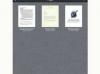توجد قائمة العرض أعلى شاشة جهاز Mac الخاص بك.
حقوق الصورة: جاستن سوليفان / غيتي إيماجز نيوز / جيتي إيماجيس
يعمل تخصيص شريط أدوات المتصفح الخاص بك على تبسيط عملية الوصول إلى الأدوات والمواقع التي تستخدمها في أغلب الأحيان. على الرغم من أن Apple أعادت تصميم العديد من جوانب متصفح الويب الخاص بها عندما أصدرت Safari 8 مع OS X Yosemite ، فلا يزال بإمكانك تخصيص شريط أدوات المتصفح عبر قائمة العرض. قم بسحب وإسقاط الأزرار المطلوبة ، بما في ذلك زر الصفحة الرئيسية ، إلى الموقع الذي تريده ، وبذلك تكون جاهزًا.
الخطوة 1
انقر فوق "عرض" في القائمة الرئيسية في Safari وحدد "تخصيص شريط الأدوات" لتحميل مربع حوار تكوين شريط الأدوات.
فيديو اليوم
الخطوة 2
انقر فوق زر الصفحة الرئيسية في قائمة الرموز المتاحة واسحبها وأفلتها في موقع شريط الأدوات حيث تريد ظهوره. تم العثور على الرموز المتاحة على طول الجزء العلوي من مربع حوار تكوين شريط الأدوات. يتم التعرف على زر الصفحة الرئيسية من خلال صورة منزل.
الخطوه 3
انقر فوق الزر "تم" في مربع حوار تكوين شريط الأدوات لحفظ التغييرات.
الخطوة 4
انقر على "Safari" في القائمة الرئيسية أعلى الشاشة وحدد "التفضيلات" لتحميل مربع حوار التفضيلات العامة في Safari.
الخطوة الخامسة
انقر فوق علامة التبويب "عام" في مربع حوار التفضيلات وأدخل عنوان URL للصفحة الرئيسية المطلوبة في حقل "الصفحة الرئيسية". أغلق مربع حوار التفضيلات لتطبيق التغييرات.
نصيحة
سيتم ضبط العناصر الموجودة على شريط الأدوات تلقائيًا لتلائم زر الصفحة الرئيسية أثناء سحبه إلى شريط الأدوات. يتم أيضًا تغيير حجم حقل البحث تلقائيًا لإخلاء مساحة للأزرار الجديدة.
إذا كان لديك بالفعل عدد من العناصر على شريط الأدوات وتريد إزالة بعضها ، فاسحبها وأفلتها مرة أخرى في مربع حوار تكوين شريط الأدوات. تذكر النقر فوق "تم" لحفظ التغييرات.
إذا ارتكبت خطأ أثناء تحرير شريط الأدوات ، فقم بإعادة تعيينه إلى التكوين الافتراضي عن طريق سحب وإفلات الرمز الافتراضي المعين على شريط الأدوات. تقع مجموعة الأيقونات الافتراضية فوق الزر "تم" في مربع حوار تكوين شريط الأدوات.
استخدم نفس العملية لتغيير رموز شريط الأدوات في Safari 7 على OS X Mavericks.